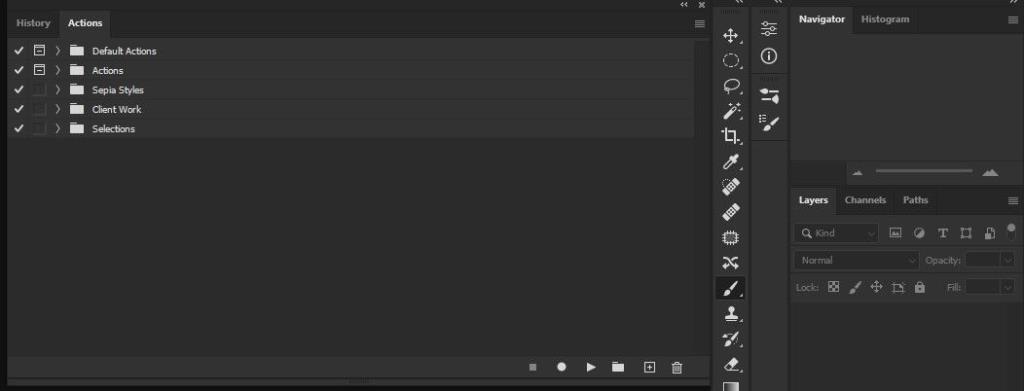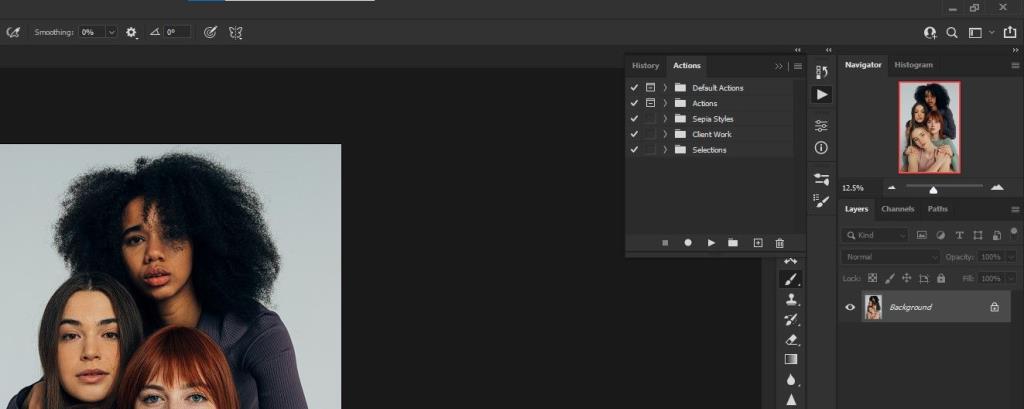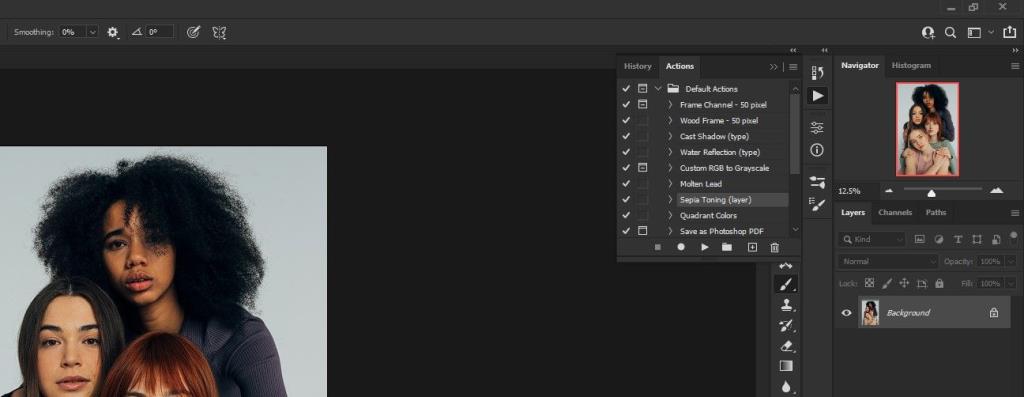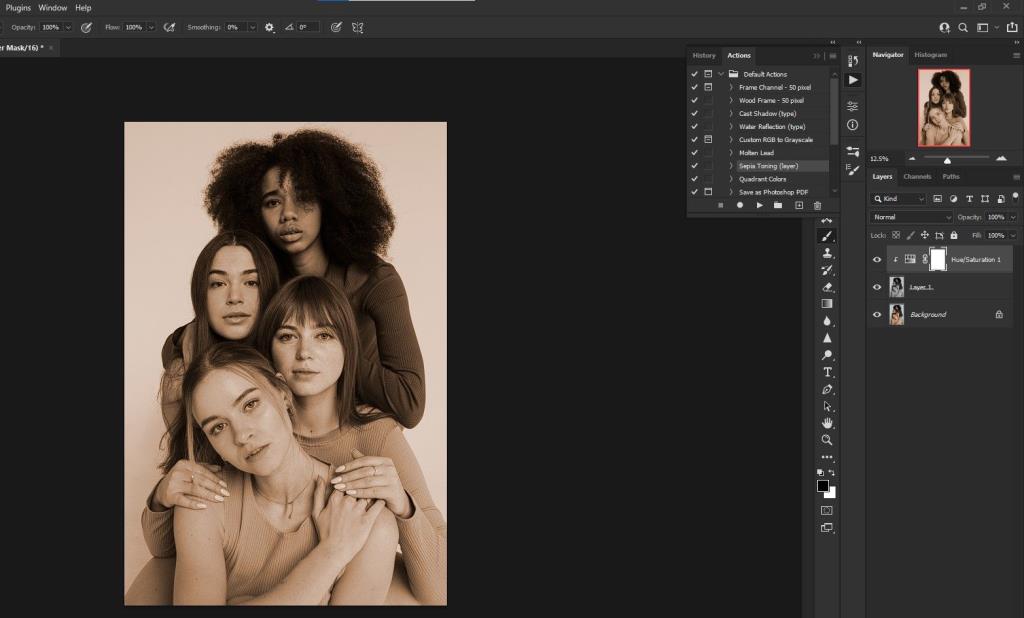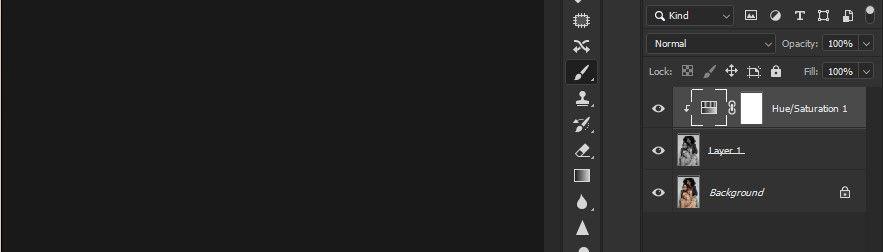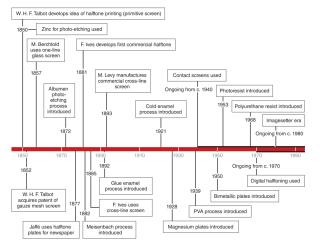يعد Photoshop تطبيقًا قويًا لتحرير الصور يمكنه تحويل صورك بالكامل. ومع ذلك ، لجني فوائد أدواتها وميزاتها ، ستجد نفسك غالبًا تكرر العديد من المهام الشاقة.
في هذه المقالة ، سنوضح لك كيفية استخدام Photoshop Actions لجعل حياتك أسهل.
ما هي إجراءات فوتوشوب؟
إجراء Photoshop هو سلسلة من إرشادات التحرير. عند التشغيل ، فإنه يؤدي مهمة أو مجموعة من المهام بنقرة واحدة.
إجراءات Photoshop قابلة للبرمجة ويمكن أن تؤدي تقريبًا أي مجموعة من المهام التي يمكن تخيلها. تكون مفيدة بشكل خاص عند دمجها مع معالجة الدُفعات أو Photoshop Droplets .
لماذا إجراءات Photoshop مفيدة؟

تعمل Photoshop Actions على أتمتة مهامك الروتينية على البرنامج. لا مزيد من الخطوات التي يصعب تذكرها!
على سبيل المثال ، يمكن برمجة إجراءات Photoshop لتشغيل طبقات ضبط متعددة لتلوين تصنيف صورة. ما هو الشيء العظيم في هذا؟ إذا كان لديك 500 صورة ، فقد يستغرق ذلك ساعات. ولكن إذا قمت بتشغيل إجراء Photoshop للمهمة ، فسيتم إنجاز المهمة في بضع لحظات فقط.
بصرف النظر عن تقليل مقدار الوقت والجهد الذي تقضيه في تحرير الصور التي تتطلب نفس الخطوات ، فإنك تقضي أيضًا تقريبًا على احتمال حدوث أخطاء من جانب المستخدم عند أداء نفس المهام بشكل متكرر.
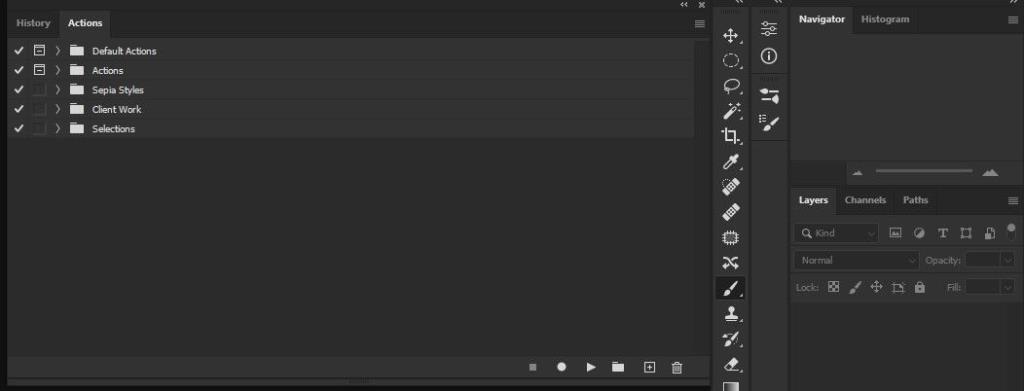
يمكنك الوصول إلى إجراءات Photoshop بعدة طرق مختلفة.
من القائمة ، انتقل إلى Window > Actions . يعد اختصار لوحة المفاتيح Alt + F9 أسهل طريقة إذا كنت معتادًا على استخدام اختصارات لوحة مفاتيح Photoshop . بدلاً من ذلك ، ابحث عن أيقونة زر التشغيل في شريط الأدوات.
كيفية استخدام إجراءات فوتوشوب
استخدام Photoshop Actions سهل. ما عليك سوى فتح القائمة باستخدام إحدى الطرق المذكورة أعلاه والنقر فوق الإجراء الذي تريد تشغيله.
في هذا المثال ، سنلتقط صورة شخصية ونحولها إلى صورة بني داكن. سنستخدم أحد الإجراءات الافتراضية التي تأتي مع Photoshop لتحقيق ذلك.
- اضغط على Alt + F9 للوصول إلى قائمة إجراءات Photoshop.
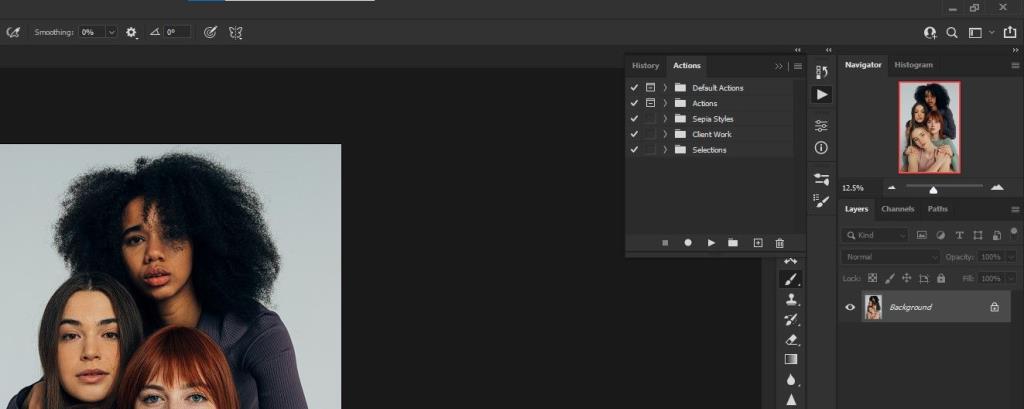
- افتح مجلد الإجراءات الافتراضية وانقر على Sepia Toning (Layer) .
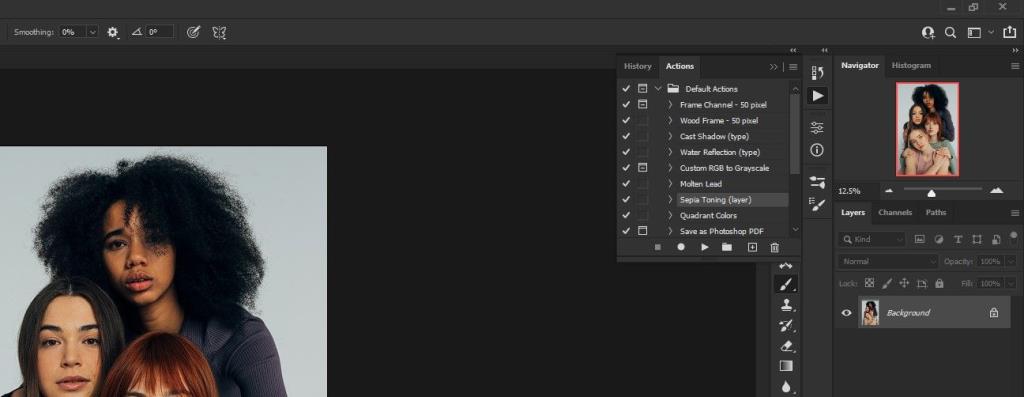
- انقر فوق أيقونة Play Selections (المثلث).

النتيجة
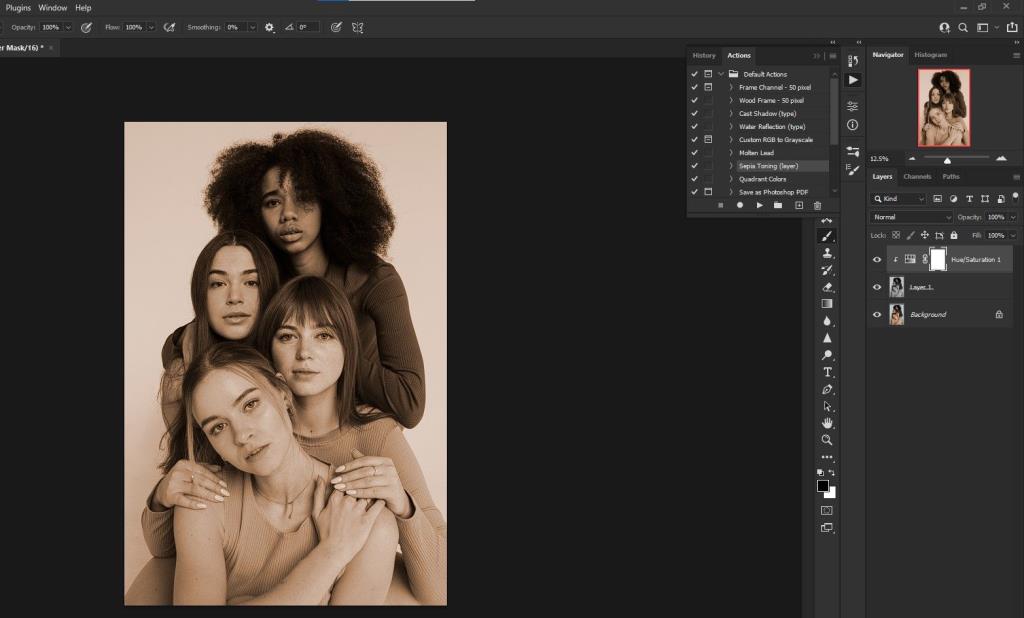
ماذا حدث للتو؟
أنشأ إجراء Photoshop هذا طبقتين فوق صورة الخلفية الأصلية . أدت الطبقة الأولى (الطبقة 1) إلى إزالة تشبع الصورة ، مما يجعلها نسخة بالأبيض والأسود. كانت طبقة ضبط Hue / Saturation في الأعلى هي اللمسة الأخيرة لإنشاء تأثير البني الداكن.
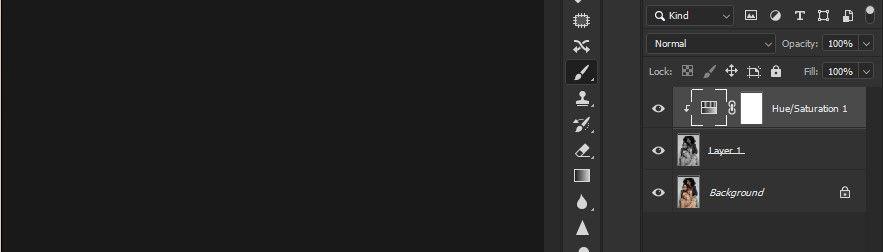
تبسيط حياتك باستخدام إجراءات Photoshop
تُعد إجراءات Photoshop توفر الكثير من الوقت وستحول المهام الشاقة والمعقدة إلى عمليات بنقرة واحدة. لا مزيد من إضاعة الوقت وارتكاب أخطاء أثناء إجراء تعديلات عادية. استخدم Photoshop Actions لتجعل حياتك أسهل.